در این مقاله از سری مقالات آشنایی با کاربرد میکروتیک در خدمت شما عزیزان هستیم با مبحث آموزشی Network Time Protocol همراه ما باشید.
تغییرنام سیستم میکروتیک
نام تمام دستگاه های میکروتیک به صورت پیش فرض “MikroTik” است. اگر چندین دستگاه میکروتیک داشته باشید و بخواهید آن هارا مدیریت کنید برای تشخیص هر دستگاه بهتر است نام آنها را تغییر دهید تا عیب یابی آنها راحت تر شود.
برای تغییرنام سیستم میکروتیک از طریق نرم افزار WinBox از منوی اصلی گزینه system و از زیر منوی باز شده گزینه Identity را انتخاب می کنیم. در پنجره Identity نام جدید سیستم میکروتیک را وارد می کنیم.
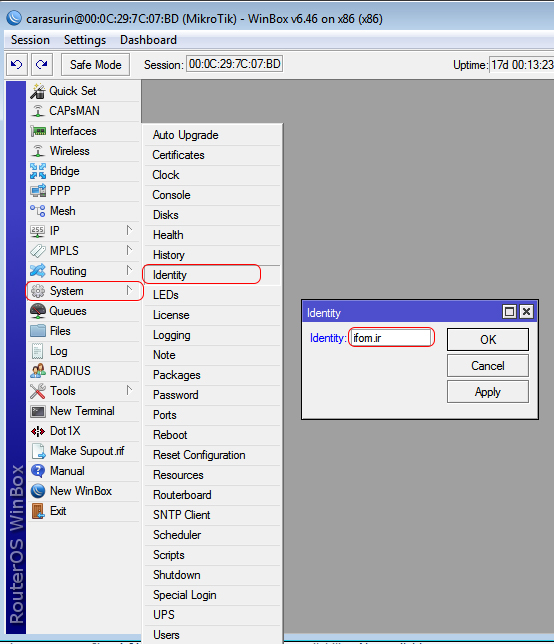
تغییر نام سیستم میکروتیک از طریق محیط دستوری به این ترتیب است:
[admin@MicriTik] > system identity set name=ifom.ir
نکته:
با تغییر نام سیستم میکروتیک، خط فرمان در محیط دستوری با نام جدید نشان داده می شود. همچنین از طریق نرم افزار WinBox با کلیلک بر روی علامت […] برای یافتن مسیریاب هایی که در یک Broadcast Domain هستند، مسیریاب ها با نام جدید نمایش داده می شوند.
نمایش نام جاری سیستم میکروتیک از طریق محیط دستوری به این صورت است:
[admin@MikroTik]>system identity print
Name:ifom.ir
Network Time Protocol
NTP پروتکلی در رابطه با تاریخ و ساعت سیستم است. این پروتکل از پورت 123/udp استفاده می کند. Package مربوط به NTP یک package سیستمی است. اگر این package نصب نشده باشد، مسیریاب توانایی NTP Server بودن را ندارد و تنها می تواند NTP Client باشد.
اهمیت تنظیم ساعت و تاریخ دستگاه میکروتیک در بحث عیب یابی است که اطمینان از صحت ساعت و تاریخ اطلاعات Log شده بسیار مهم است.
در مسیریاب های میکروتیک به دلیل کمبود حافظه داخلی، امکان ذخیره زمان وجود ندارد، به همین علت است که با Restart شدن مسیریاب، زمان آن به زمان تنظیم شده در کارخانه برمی گردد. با استفاده از NTP Client، هنگامی که دستگاه روشن می شود به صورت به صورت خودکار زمان را از NTP Serverدریافت می کند.
میکروتیک هم قابلیت NTP Client و هم توانایی NTP Server بودن را دارد.
NTP Client: تنظیم های تاریخ و ساعت مسیریاب میکروتیک را با یک Time Server هماهنگ می کند.
NTP Server: تنظیم های تاریخ و ساعت دستگاه های دیگر را با این مسیریاب میکروتیک هماهنگ می کند.
نکته:
چنانچه package مربوط به NTP بر روی دستگاه میکروتیک نصب شده باشد، دو زیر منو با نام های NTP client و NTP server از منوی System وجود خواهد داشت. اما اگر این package نصب نشده باشد، در زیر منوی System یک گزینه با نام SNTP Client خواهید داشت.
تنظیم NTP Client
برای راه اندازی NTP Client از طریق نرم افزار WinBox، از منوی اصلی گزینه system را انتخاب کرده و از زیر منوی باز شده گزینه ی NTP Client و یا SNTP Client را انتخاب کنید.
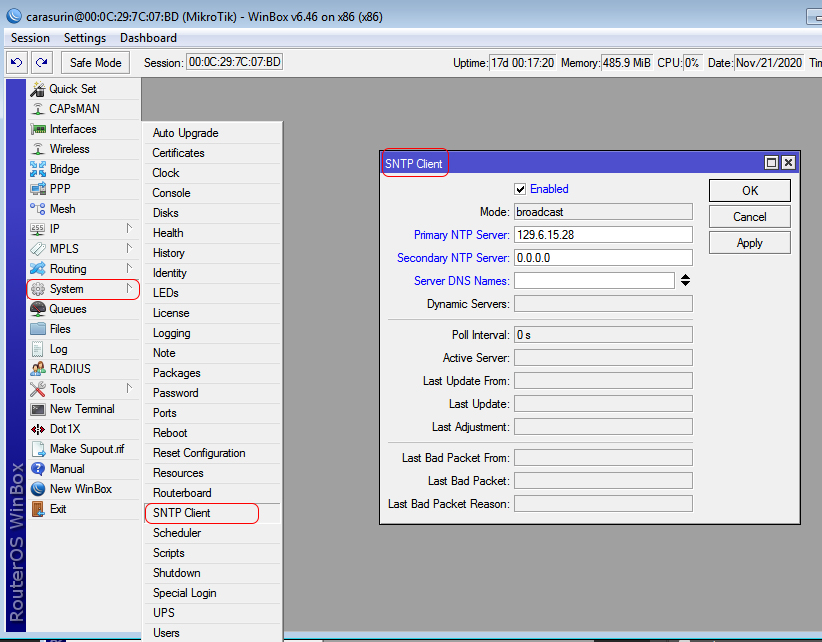
گزینه ی Enabled را به حالت انتخاب درآورده و در قسمت primary NTP Server آدرس IP مربوط به یک Time Server را وارد کنید. این سرور می تواند از سرورهای موجود در اینترنت ویا آدرس IP مربوط به یک Time Server داخلی که در شبکه ی LAN تنظیم شده است، انتخاب شود.
از پارامتر Secondray NTP Server به عنوان پشتیبان برای سرور Primary استفاده می شود. در صورتی که سرور Primary در دسترس نباشد سیستم میکروتیک به سراغ سروری که در پارامتر Secondary مشخص شده است می رود و زمان سیستم را با آن سرور هماهنگ می کند.
در پارامتر Primary و یا Secondary نام یک NTP Server را نیز می توان وارد کرد. برای مثال time-a.nist.gov که در این صورت باید بر روی میکروتیک تنظیمات DNS انجام شده باشد. پس از کلیک بر روی Apply، این نام به آدرس IP سرور مورد نظر تغییر می کند.
برای تنظیم NTP Client از طریق محیط دستوری از این دستور استفاده می کنیم:
[admin@MikroTik]>system ntp client set enabled=yes primary-ntp=129.6.15.28
تنظیم NTP Server
برای اینکه دستگاه میکروتیک به عنوان NTP Server وظیفه ارسال اطلاعات تاریخ و ساعت به سیستم های موجود در شبکه را داشته باشد، از طریق نرم افزار WinBox، از منوی اصلی گزینه system و از زیر منوی باز شده گزینه NTP Server را انتخاب می کنیم.
سپس گزینه Enabled را به حالت انتخاب در آورده و در قسمت Mode، نوع شبکه را انتخاب می کنیم.
در قسمت Mode چند حالت وجود داردکه کاربرد آن هارا بررسی می کنیم:
1)Unicast: در این حالت NTP Client از سرورهای مشخص شده زمان را می گیرد. اگر سرور اول در دسترس نبود به سراغ سرور بعد می رود.
2)Broadcast: چنانچه NTP Client و NTP Server ها در یک Broadcast Dimain باشند از این حالت استفاده می کنیم.
3)Manycast: چنانچه NTP Client و NTP Server ها در یک Broadcast Dimain نباشند از این حالت استفاده می کنیم. برای مثال NTP Server در اینترنت وجود داشته باشد.
4)Multicast: با استفاده از این حالت در شبکه های Multicast که از محدوده IPهای 224.0.0.0 استفاده می کنند، می توان Time را تنظیم کرد.
چنانچه نوع Manycast را انتخاب کنید، می تواند به چندین سیستم تنظیمات را ارسال کند و اگر نوع Broadcast را انتخاب کنبد، باید در قسمت Broadcast IP، آدرس IP مربوط به شبکه ای که می خواهید از این NTP Server تنظیماتی را دریافت کند را وارد نماییم چراکه ممکن است تعدادی شبکه در این مسیریاب وجود داشته باشد، اما بخواهیم مسیریاب را به عنوان NTP Server برای یک یا چند شبکه ی خاص تنظیم کنیم. در این حالت ادرس Broadcast شبکه ی موردنظر را در قسمت Broadcast IP وارد می کنیم.
برای راه انداری NTP server از طریق محیط دستوری از دستور زیر استفاده می کنیم:
[admin@MikroTik]>system ntp server set enabled=yes broadcast=yes
Broadcast—address=192.168.1.255
با استفاده از این دستور NTP Server را برای شبکه ی 192.168.1.024 تنظیم کرده ایم.




